 |
Предварительная подготовка
|
|
|
|
Перед установкой системы Dallas Lock 8.0 необходимо выполнить следующие действия:

| 1. Если на компьютере уже установлена система защиты, ее необходимо удалить. 2. Необходимо убедиться, что на диске C имеется необходимое свободное пространство для установки системы защиты. 3. Проверить состояние жестких дисков компьютера, например, при помощи приложения chkdsk.exe или служебной программы проверки диска из состава ОС Windows, и устранить выявленные дефекты. 4. Рекомендуется произвести дефрагментацию диска. 5. Проверить компьютер на отсутствие вирусов. 6. Перед установкой системы защиты необходимо выгрузить из памяти все резидентные антивирусы. 7. Закрыть все запущенные приложения, так как установка системы потребует принудительной перезагрузки |

| Примечание. Также рекомендуется отключить кэширование записи для всех дисков. |
Для отключения кэширования записи необходимо:
1. В консоли управления компьютером открыть Диспетчер устройств.
2. Выбрать в узле дерева консоли «Дисковые устройства» диск, в его контекстном меню выбрать пункт «Свойства» и в появившемся диалоге открыть вкладку «Политика» (рис. 1).
3. Снять флажок в поле «Разрешить кэширование записи на диск» («Включить кэширование записи»).
4. Нажать кнопку «ОК».
5. Повторить вышеуказанные действия для всех дисков.
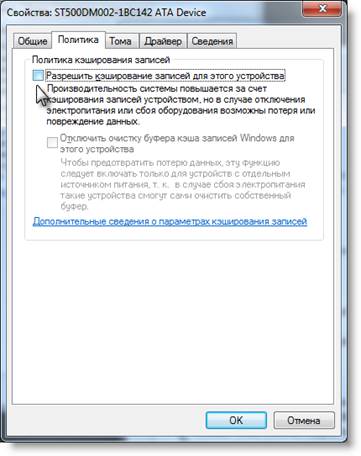
Рис. 1. Политика кэширования записей

| Примечание. Если используется RAID-контроллер, то возможно, в BIOS контроллера нужно включить режим эмуляции «int13». Кроме того, на многих системных платах, имеющих встроенный RAID-контроллер, можно выбрать режим работы этого контроллера «Native» или «RAID». Рекомендуется использовать режим «Native». Необходимо использовать эти режимы с осторожностью, так как их переключение влияет на работу ОС. |
Установка системы защиты
|
|
|

| Внимание. Инсталлировать систему защиты на компьютер может только пользователь, обладающий правами администратора на данном компьютере. Это может быть локальный или доменный пользователь. |

| Примечание. Если установка производится под учетной записью доменного пользователя, то важно, чтобы он был добавлен в группу «Администраторы». Если установка была произведена под учетной записью доменного пользователя, то в процессе работы необходимо зарегистрировать в системе защиты хотя бы одного локального пользователя с правами администратора, так как при возможном выводе компьютера из домена, вход под доменной учетной записью будет невозможен. |
Пользователь, установивший систему защиты, автоматически становится привилегированным пользователем – суперадминистраторо м. Необходимо запомнить имя и пароль этого пользователя, так как некоторые операции можно выполнить только из-под его учетной записи. Изменять учетную запись суперадминистратора средствами Windows запрещено.

| Внимание.Имя и пароль пользователя для входа в операционную систему, выполнившего установку, автоматически становятся именем и паролем для первого входа на компьютер с установленной системой защиты Dallas Lock 8.0, пользователем в качестве суперадминистратора. Если же компьютер введен в домен и при установке использовалась конфигурация по умолчанию[4], то зайти на защищенный компьютер можно под любым доменным пользователем, так как в системе автоматически создается учетная запись «*\*»[5]. |
Для установки СЗИ НСД Dallas Lock 8.0 необходимо вставить в привод компакт дисков инсталляционный диск и запустить приложение DallasLock8.0С.msi (DallasLock8.0K.msi), которое должно находиться в корневой директории этого диска (или выбрать данное действие в меню окна autorun).
|
|
|
Если Dallas Lock 8.0 устанавливается на ПК, не оснащенный приводом компакт дисков, то можно скопировать с инсталляционного диска на данный ПК необходимый msi-файл любым удобным способом: через ЛВС, USB Flash Drive и прочими.
После запуска программы установки необходимо выполнять только действия по подсказкам программы. На каждом шаге инсталляции предоставляется возможность полной отмены инсталляции с возвратом всех сделанных изменений. Для этого служит кнопка «Отмена». Выполнение следующего шага инсталляции выполняется с помощью кнопки «Далее».

| Примечание.В процессе установки Dallas Lock 8.0 будет произведена автоматическая настройка Брандмауэра Windows (Windows Firewall). |

| Внимание. Если будут использоваться сторонние Firewall программы, то необходимо добавить разрешения для TCP портов 17490, 17491, 17492 в их настройках вручную. |

| Примечание.Если устанавливается СЗИ НСД Dallas Lock 8.0 на компьютер с устаревшей версией пакета обновлений (Service Pack) для текущей ОС, то при установке появится предупреждение. Например, «Для работы Dallas Lock 8.0-C под Windows Vista требуется установить Service Pack версии 2 или выше!». После чего установка будет прервана. |
При установке системы защиты на компьютере с установленной операционной системой Windows 7 после запуска приложения, на экране будет выведено диалоговое окно для подтверждения операции (рис. 2).

Рис. 2. Разрешение на установку программы в ОС
После подтверждения операции запустится программа установки системы Dallas Lock 8.0 (рис. 3).

Рис. 3. Окно начала установки системы защиты
Для установки необходимо нажать кнопку «Начать установку», после чего программа приступит к инсталляции продукта. На данном этапе программа попросит осуществить ввод определенных параметров (рис. 4):
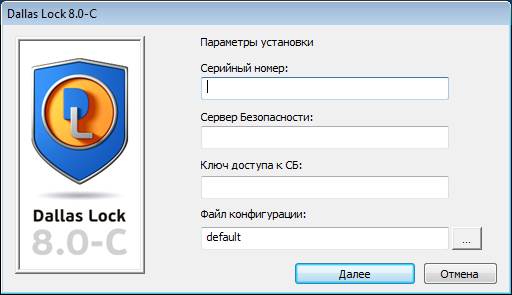
Рис. 4. Ввод параметров установки
1. Для защиты от нелегального использования продукта необходимо ввести серийный номер лицензии Dallas Lock 8.0, который указан на обложке компакт-диска с дистрибутивом в поле «Серийный номер».
2. Если необходимо ввести компьютер в Домен безопасности в процессе установки системы, то в соответствующие поля необходимо ввести имя Сервера безопасности и его ключ доступа (подробнее в разделе «Ввод клиента в ДБ в процессе активации»). Если этого не сделать на этапе установки, то компьютер не будет введен в Домен безопасности, но это можно будет сделать и после установки СЗИ НСД.
|
|
|
3. Указать, если требуется, файл конфигурации системы защиты, для этого нажать кнопку поиска рядом с полем ввода и в появившемся окне проводник выбрать заранее сохраненный файл (подробнее в главе «Сохранение конфигурации»).
После нажатия кнопки «Далее» процесс установки системы будет завершен (рис. 5).

Рис. 5. Завершение установки программы
Далее система потребует перезагрузки компьютера (рис. 6).

Рис. 6. Требование перезагрузки компьютера после установки
После нажатия кнопки «Перезагрузка» автоматическая перезагрузка произойдет через 30 секунд.
После перезагрузки первый вход на защищенный компьютер сможет осуществить пользователь, под учетной записью которого выполнялась инсталляция системы защиты Dallas Lock 8.0, либо доменный пользовать, если компьютер является клиентом контроллера домена и при установке файл конфигурации использовался по умолчанию.
После установки системы защиты и перезагрузки компьютера на рабочем столе пользователя и в меню «Пуск» появятся иконки оболочки администратора системы защиты Dallas Lock 8.0.
Удаление системы защиты
Чтобы осуществить удаление системы Dallas Lock 8.0, необходимо обладать соответствующими полномочиями на администрирование системы (полномочия на деактивацию) и одновременно являться администратором операционной системы.
Перед удалением системы защиты рекомендуется завершить работу всех приложений и сохранить результаты, так как удаление Dallas Lock 8.0 потребует принудительной перезагрузки компьютера. Удаление производится с помощью Мастера установок. В разных операционных системах запуск Мастера установок может осуществляться по-разному.
В ОС Windows 7 необходимо нажать кнопку «Пуск»  , выбрать компонент «Панель управления» и открыть утилиту «Программы и компоненты». В появившемся окне из списка выбрать программу Dallas Lock 8.0 (рис. 7).
, выбрать компонент «Панель управления» и открыть утилиту «Программы и компоненты». В появившемся окне из списка выбрать программу Dallas Lock 8.0 (рис. 7).

Рис. 7. Удаление Dallas Lock 8.0-C
Нажать кнопку «Удалить» и подтвердить удаление. После этого запустится деинсталляция. После успешного удаления СЗИ НСД Dallas Lock 8.0 появится информационное окно о необходимости перезагрузки ПК (рис. 8), после нажатия кнопки «Перезагрузка» будет выполнена принудительная (!) перезагрузка компьютера.
|
|
|

Рис. 8. Сообщение системы после удаления СЗИ НСД
Право удаления СЗИ НСД может быть установлено для отдельных пользователей или групп пользователей администратором системы защиты. Необходимый параметр «Деактивация системы защиты» находится в категории «Права пользователей» на вкладке «Параметры безопасности». Подробнее в разделе «Полномочия пользователей на администрирование».
|
|
|


